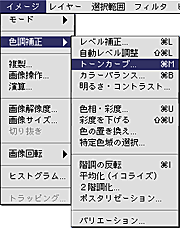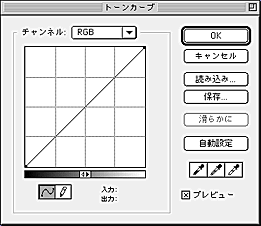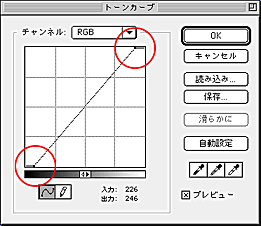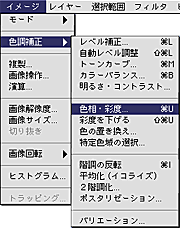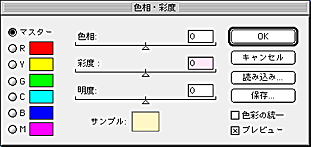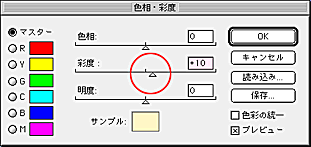え〜っと、補習授業でPhotoshopにふれたところで、Photoshopと言えば写真屋さん、
写真屋さんといえばデジカメの普及で商売アガったり〜!!ってなことで
Photoshopを使ってデジカメなどの「くすんだ画像」をいとも簡単にまあまあ綺麗に
するやり方を、居残ってくれた優秀なチミに紹介しようじゃないだべか。(だんだん言葉が意味不明)
![]() それでは
それでは![]() Adobe
Photoshop 4.0Jを立ち上げよう!!
Adobe
Photoshop 4.0Jを立ち上げよう!!
●デジカメの画像はたいがいくすんだり暗かったりするからそれをちょこっと綺麗にする作業です●
|
画質をハッキリさせよう |
|
|
→ |
|
|
● デジカメで撮ったそのままの画像 ● |
● ハッキリさせるの実行後画像 ● |
|
やり方 |
|
|
→ |
|
→ |
|
| んだら取り合えず「イメージ」→「色調補正」→「トーンカーブ」を選んでな。 |
そしたら上の様なウインドウが出てきます。 |
んだら右上と左下の点をそれぞれ内側に動かしたるねん。ウインドウ内右下の「プレビュー」にチェックを入れといたら、画面上で色の変化を見ながら調整できるで。あとはお好みに調整して終わり。 |
|
色を鮮やかにしよう |
|
|
→ |
|
|
● 取り合えずハッキリさせただけ画像 ● |
● 鮮やかにするのを実行後画像 ● |
|
やり方 |
|
|
→ |
|
|
↓ |
||
|
|
||
| んだらまず「イメージ」→「色調補正」→「色相・彩度」を選んでちょうだい。 | んで上のようなウインドウが出てくるから、真ん中の「彩度」っちゅう所だけを右に動かしたるねん。これもウインドウ内右下の「プレビュー」をチェック入れると、画面上で確認しながら色を調整できるよ。好みに調整して完成。 |
|
ということで・・ |
|
|
→ |
|
|
● 使用前 ● |
● 使用後 ● |
|
|
帰宅→ |
●● ホームへもどる ●●